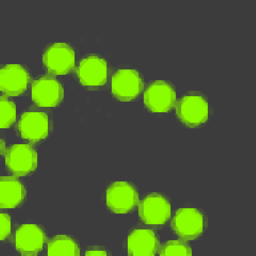
Greenshot中文版(截图工具)
v1.3.274 官方版- 软件大小:3.42 MB
- 软件语言:简体中文
- 更新时间:2023-09-05
- 软件类型:国外软件 / 图像其它
- 运行环境:WinXP, Win7, Win8, Win10, WinAll
- 软件授权:免费软件
- 官方主页:https://getgreenshot.org/
- 软件等级 :
- 介绍说明
- 下载地址
- 精品推荐
- 相关软件
- 网友评论
Greenshot中文版提供电脑截图功能,通过这款软件就可以立即在电脑上获取图像,可以选择全屏截图、区域截图、窗口截图等模式获取图像,可以在打开网页的时候立即截图,可以在看视频的时候立即截图,记住软件的默认快捷键就可以随时截图,也可以自己设置习惯的快捷键截图,功能还是非常好用的,满足大部分用户捕捉图像需求,工作上也可以在截图完毕后打开编辑器,从而对工作的截图添加箭头,添加标注,需要就可以下载软件使用!
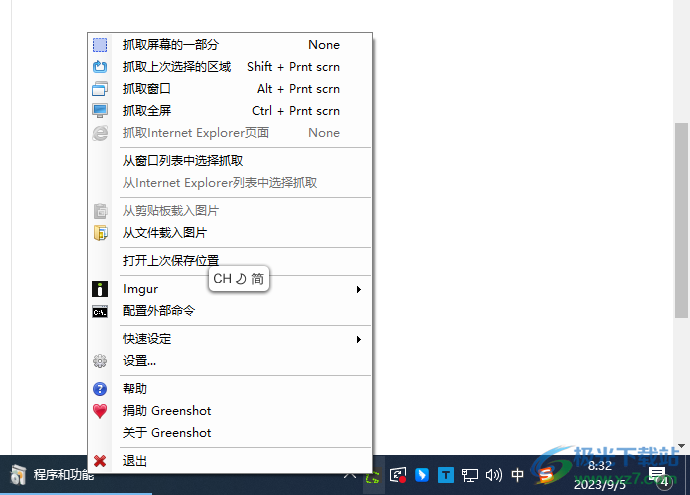
软件功能
1、Greenshot中文版提供截图功能,可以抓取屏幕的一部分
2、支持抓取上次选择的区域,可以快速对相同区域截图保存
3、支持抓取窗口功能,工作的软件窗口直接自动识别,从而保存图像
4、抓取全屏,一些全屏的工作窗口、游戏窗口就可以立即截图
5、抓取Internet Explorer浏览器,如果你在看网页,可以直接对浏览器截图
6、提供图片编辑器,可以对截图编辑,可以选择添加箭头
7、支持绘制形状,可以对截图附加矩形标注,附加圆形标注
8、支持添加文字,截图可以直接在编辑器打开,可以在图片附加文字
软件特色
1、Greenshot中文版界面简单,可以通过快捷键截图
2、软件自动在托盘运行,可以点击右键显示截图菜单
3、可以选择截图完毕自动保存,不需要手动点击保存
4、可以设置截图完毕自动在编辑器打开,方便修改图像
5、支持高亮显示、模糊效果、添加特效、裁剪抓图
6、支持添加图形到抓图、重复使用物件、导出抓图
7、支持直接保存(使用预先设置的输出路径),另存到(显示对话框)
8、支持复制图片到剪贴板、打印图片、MS Paint
9、支持上传到lmgur、Windows 10 OCR、Windows 10 share
使用方法
1、将软件安装到C:UsersadminAppDataLocalGreenshot
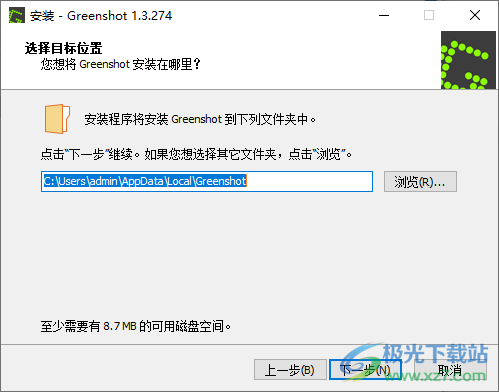
2、在安装的时候选择组件,这里必须设置简体中文,点击下一步
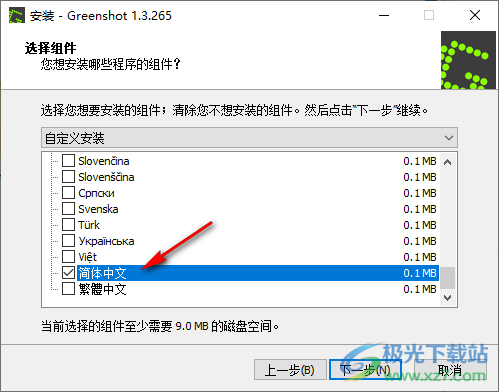
3、软件安装完毕是英文界面,点击Preferences..
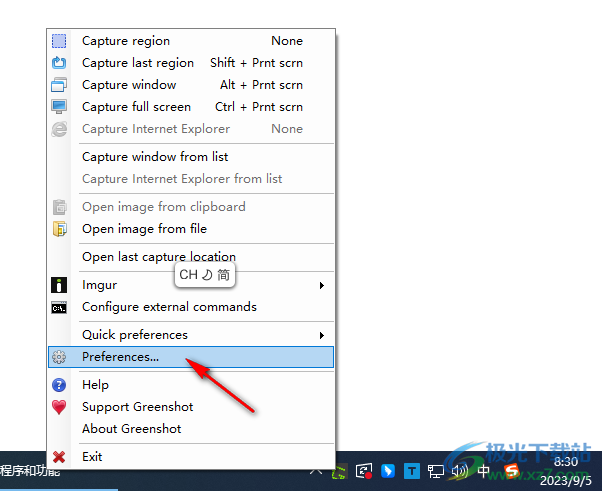
4、在设置界面直接选择中文,如果在安装的过程没有勾选简体中文,这里就不显示中文,点击底部确定

5、热键
抓取全屏:Ctrl + Prnt scrn
抓取窗口:Alt + Prnt scrn
抓取屏幕的一部分
抓取上次选择的区域:Shift + Prnt scrn
抓取Internet Explorer页面
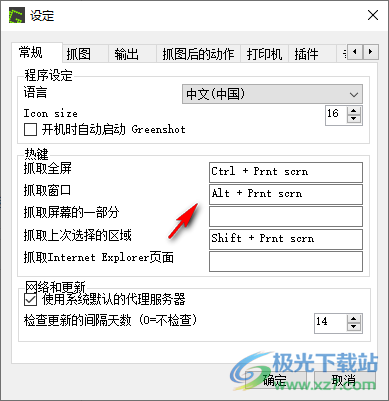
6、抓图
抓取鼠标箭头
抓屏时播放快门声
显示通知
显示放大镜100
在抓图前等待时间(毫秒)
抓取窗口
采用交互式抓图
抓取窗口模式
自动

7、截图保存在电脑桌面,可以自己设置新的文件夹
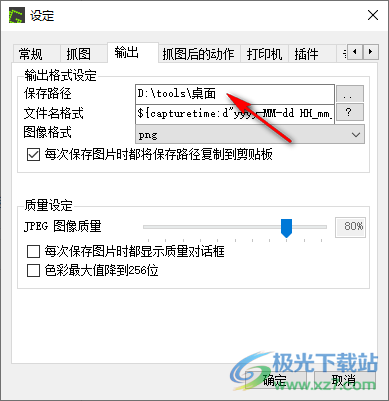
8、可以设置截图完毕直接保存,也可以设置编辑器打开

9、页面设置
缩小图片以适合纸张大
放大图片以适合纸张大
旋转图片
打印到纸张的正
在页尾打印日期/时间

10、设置页面
从窗口列表中选择抓取
从Internet Explorer列表中选择抓取
从剪贴板载入图片
从文件载入图片
打开上次保存位置
CH简
Imgur
配置外部命令
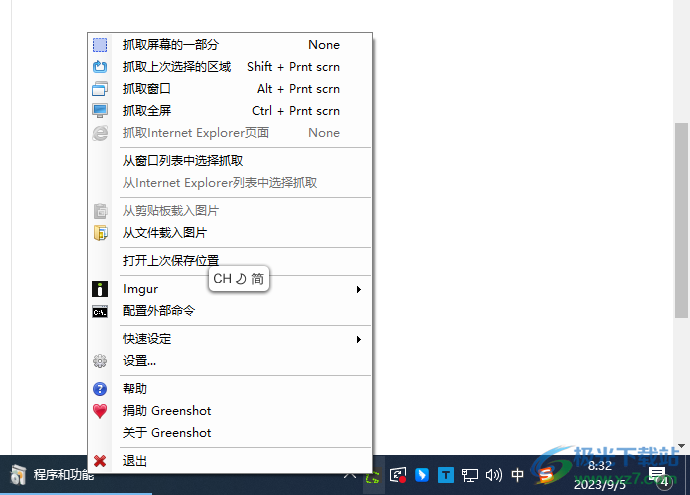
11、这里是编辑器界面,可以在软件左侧添加图形,添加文字
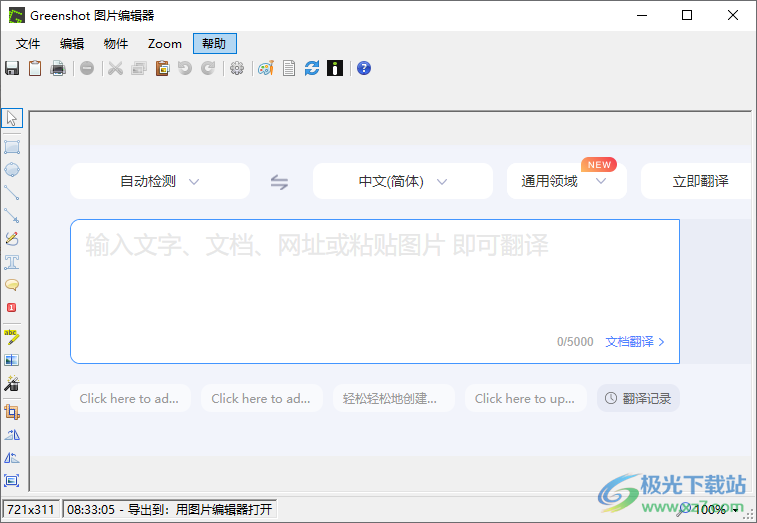
12、左侧绘制矩形(R)、绘制椭圆(E)、绘制直线(L)、绘制箭头(A)、绘制曲线(F)、添加文字T、Add speechbubble (S)、Add counter (I)
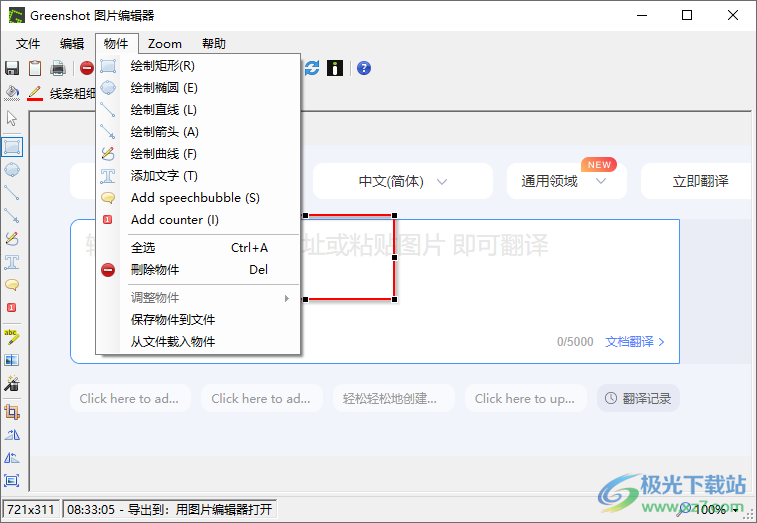
下载地址
- Pc版
Greenshot中文版(截图工具) v1.3.274 官方版
本类排名
本类推荐
装机必备
换一批- 聊天
- qq电脑版
- 微信电脑版
- yy语音
- skype
- 视频
- 腾讯视频
- 爱奇艺
- 优酷视频
- 芒果tv
- 剪辑
- 爱剪辑
- 剪映
- 会声会影
- adobe premiere
- 音乐
- qq音乐
- 网易云音乐
- 酷狗音乐
- 酷我音乐
- 浏览器
- 360浏览器
- 谷歌浏览器
- 火狐浏览器
- ie浏览器
- 办公
- 钉钉
- 企业微信
- wps
- office
- 输入法
- 搜狗输入法
- qq输入法
- 五笔输入法
- 讯飞输入法
- 压缩
- 360压缩
- winrar
- winzip
- 7z解压软件
- 翻译
- 谷歌翻译
- 百度翻译
- 金山翻译
- 英译汉软件
- 杀毒
- 360杀毒
- 360安全卫士
- 火绒软件
- 腾讯电脑管家
- p图
- 美图秀秀
- photoshop
- 光影魔术手
- lightroom
- 编程
- python
- c语言软件
- java开发工具
- vc6.0
- 网盘
- 百度网盘
- 阿里云盘
- 115网盘
- 天翼云盘
- 下载
- 迅雷
- qq旋风
- 电驴
- utorrent
- 证券
- 华泰证券
- 广发证券
- 方正证券
- 西南证券
- 邮箱
- qq邮箱
- outlook
- 阿里邮箱
- icloud
- 驱动
- 驱动精灵
- 驱动人生
- 网卡驱动
- 打印机驱动
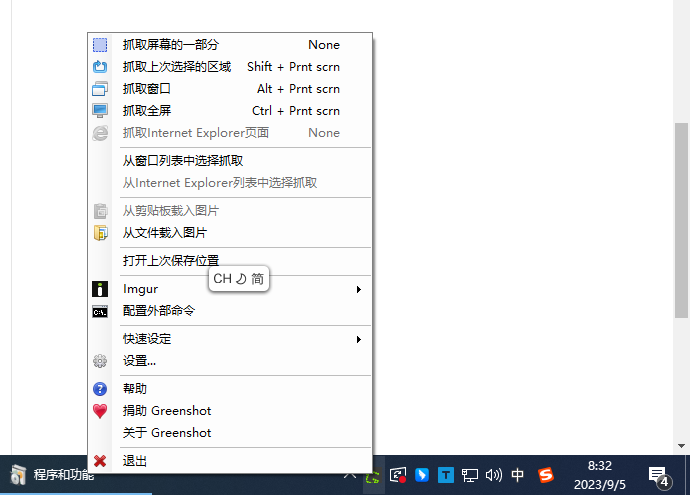

































网友评论